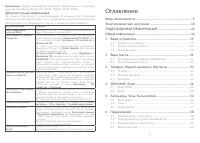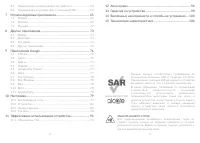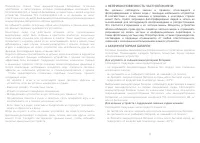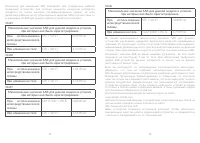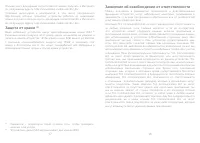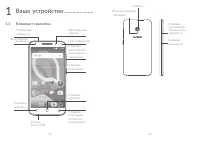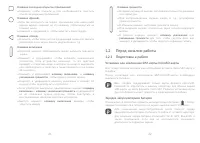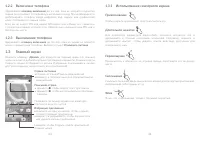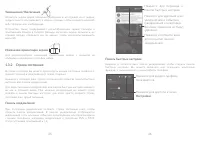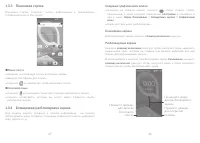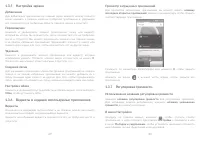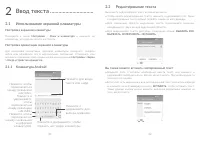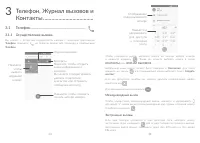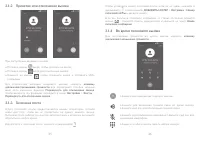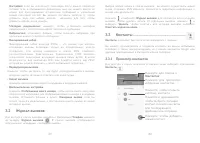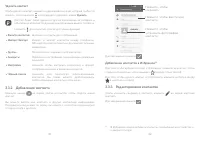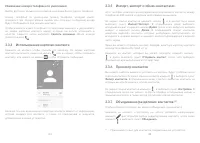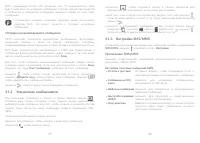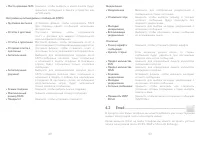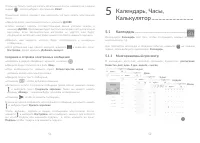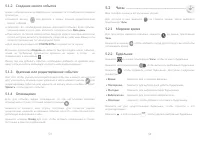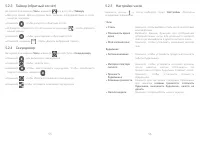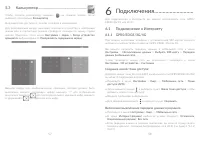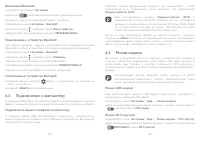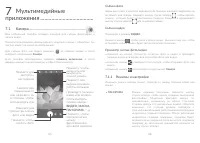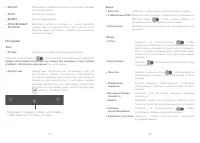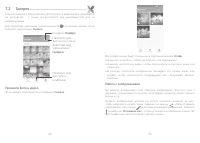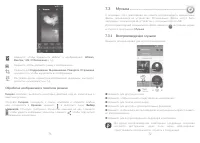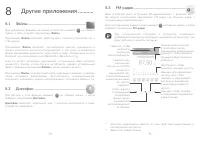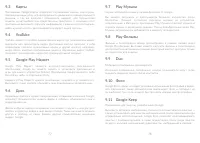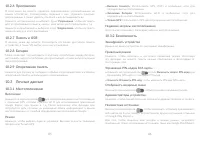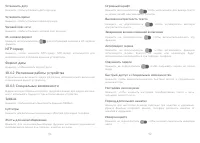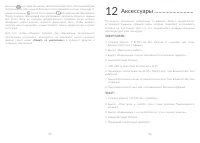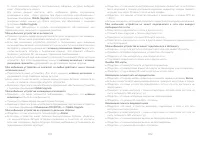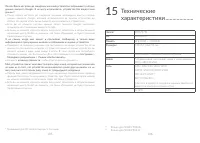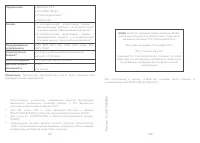Смартфоны Alcatel U5 5044Y (D) (T) (I) - инструкция пользователя по применению, эксплуатации и установке на русском языке. Мы надеемся, она поможет вам решить возникшие у вас вопросы при эксплуатации техники.
Если остались вопросы, задайте их в комментариях после инструкции.
"Загружаем инструкцию", означает, что нужно подождать пока файл загрузится и можно будет его читать онлайн. Некоторые инструкции очень большие и время их появления зависит от вашей скорости интернета.
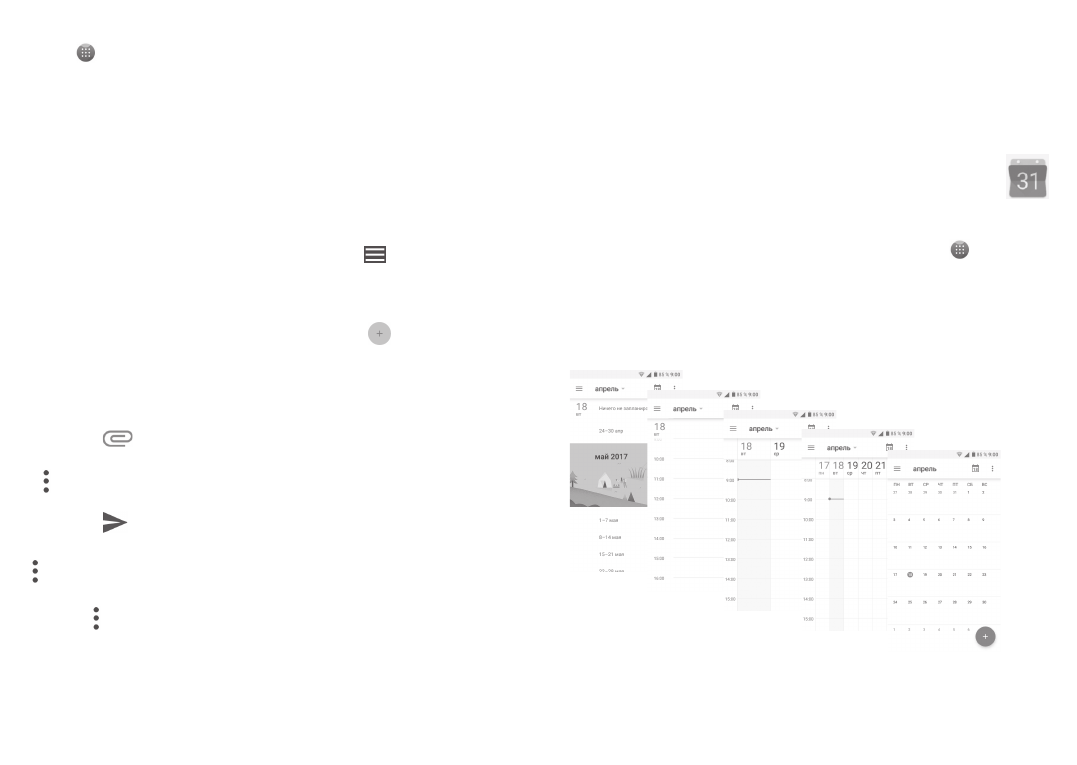
51
52
Чтобы настроить учетную запись электронной почты, нажмите на главном
экране
, затем выберите приложение
.
Пошаговый мастер поможет вам настроить учётную запись электронной
почты.
• Введите адрес электронной почты и нажмите
ДАЛЕЕ
.
• Затем введите пароль, соответствующий вашей учётной записи, и
нажмите
ДАЛЕЕ
. Приложение будет пытаться выполнить автоматическую
настройку. Если автоматическая настройка не удастся, вам будет
предложено выполнить настройку вашего почтового аккаунта вручную.
• Введите имя аккаунта, которое будет отображаться в исходящих
сообщениях.
• Для добавления еще одного аккаунта, нажмите
и выберите пункт
Настройки
. Далее нажмите
Добавить аккаунт
.
Создание и отправка электронных сообщений
• Находясь в разделе Входящие, нажмите на иконку
.
• Введите адрес получателя в поле
Кому
.
• При необходимости, нажмите пункт
Копия/скрытая копия
, чтобы
добавить копию или скрытую копию.
• Введите тему и текст сообщения.
• Нажмите
, чтобы добавить вложение.
• Если вы не хотите отправлять сообщение прямо сейчас, нажмите иконку
и выберите пункт
Сохранить черновик
. Также вы можете нажать
клавишу
«Назад»
- черновик будет сохранён автоматически.
• Нажмите
, чтобы отправить сообщение.
Если вы не хотите отправлять или сохранять сообщение, вы можете нажать
и выбрать пункт
Удалить черновик
.
Чтобы добавить подпись к вашим сообщениям электронной почты,
нажмите и выберите
Настройки
, затем выберите аккаунт, для которого
вы хотите создать или изменить подпись, а затем нажмите на пункт
Подпись
, чтобы создать или изменить подпись.
5
Календарь, Часы,
Калькулятор ������������������������������
5�1 Календарь �����������������������������������������������������������
Используйте
Календарь
для того, чтобы отслеживать важные встречи,
мероприятия и т.д.
Для просмотра календаря и создания события, нажмите
на главном
экране, затем выберите приложение
Календарь
.
5�1�1 Многорежимный просмотр
В календаре доступно несколько режимов просмотра:
расписание
(повестка дня)
,
день
,
3 дня
,
неделя
и
месяц
.
День
Повестка дня
Неделя
Месяц
3 дня
Характеристики
Остались вопросы?Не нашли свой ответ в руководстве или возникли другие проблемы? Задайте свой вопрос в форме ниже с подробным описанием вашей ситуации, чтобы другие люди и специалисты смогли дать на него ответ. Если вы знаете как решить проблему другого человека, пожалуйста, подскажите ему :)